Stellar Repair for Video

4.2. Riparare i file corrotti
Una volta aggiunti i file video desiderati all'elenco, è possibile ripararli.
Nota: Il software non intacca il file originale durante il processo di riparazione.
Passaggi per la riparazione dei file video:
-
Esegui Stellar Repair for Video.
-
Per sapere come aggiungere i file video, consulta la sezione Aggiungi file video.
-
I file video aggiunti compariranno sotto forma di elenco, come di seguito. Con
 puoi selezionare/deselezionare tutti i file video.
puoi selezionare/deselezionare tutti i file video.
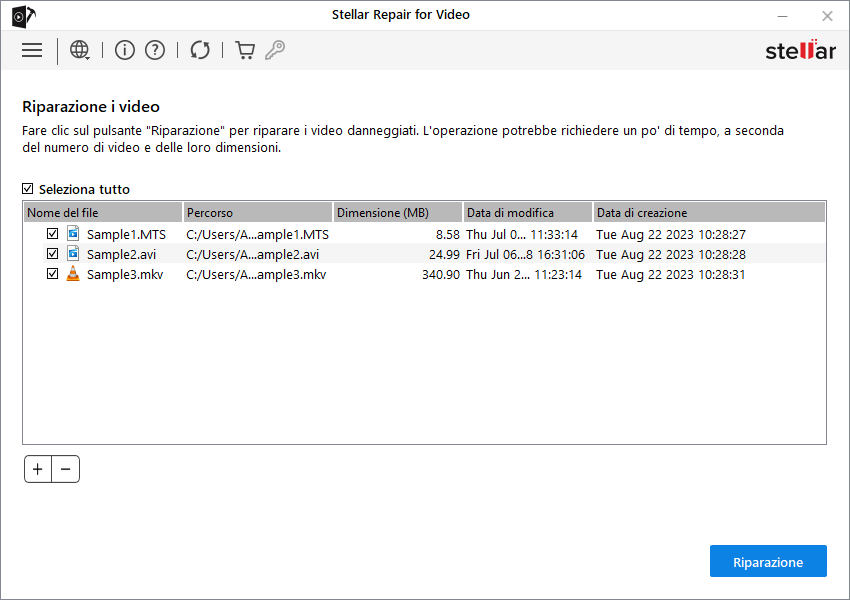
-
Se non vuoi selezionare tutti i file, puoi selezionare/deselezionare singolarmente la casella di controllo del relativo file.
-
A questo punto, fai clic su Ripara per avviare il processo di riparazione.
-
Al termine del processo di riparazione, compare una finestra di dialogo che reca il messaggio “Processo di riparazione completato”.
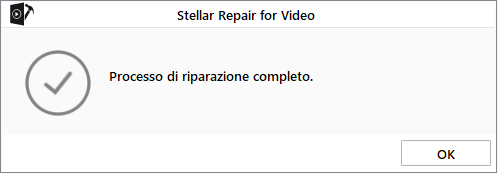
-
Fai clic su OK per visualizzare i file video.
-
Lo stato dei file video viene mostrato nell'attributo Stato.
-
I file video riparati con successo vengono visualizzati con lo stato "Completato".
-
I file video gravemente danneggiati e che necessitano di una riparazione avanzata. Tali file vengono visualizzati con lo stato "In attesa di intervento". Consulta Riparazione avanzata per saperne di più.
-
Se il processo di riparazione viene interrotto, i file vengono visualizzati con lo stato "Interrotto".
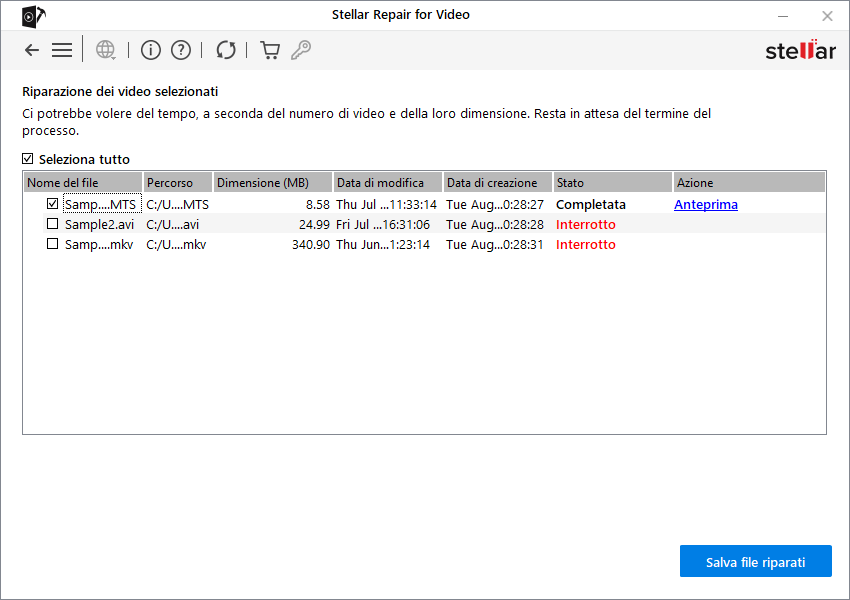
Per visualizzare l'anteprima dei file video riparati, consulta la sezione Anteprima dei file video.
Nota: Nella versione demo del software, compare solo un'anteprima parziale dei file riparati.
 3. Per cominciare
3. Per cominciare